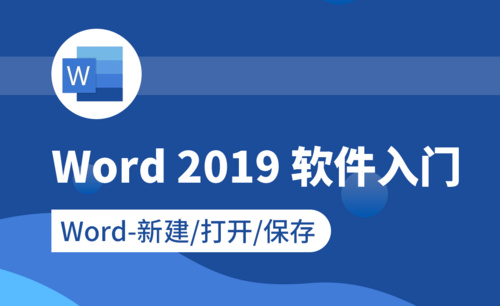怎么新建Word文档?
发布时间:2021年03月15日 18:15
Word是我们生活和工作中较为常用的图文编辑软件,里边的每一步操作功能我们都应该学会。下面我就来跟大家介绍关于怎么新建Word文档的操作方法,操作方法有很多种,下面我给大家举两种方法,另外的方法下一期我会分享给大家,具体的操作步骤就在下方,小伙伴们快来认真的看一看!
1.首选,我们点击右键单击桌面,在快捷菜单中选中【新建】,在下拉菜单中选中【Microsoft Word文档】,(如下图红色圈出部分所示)。
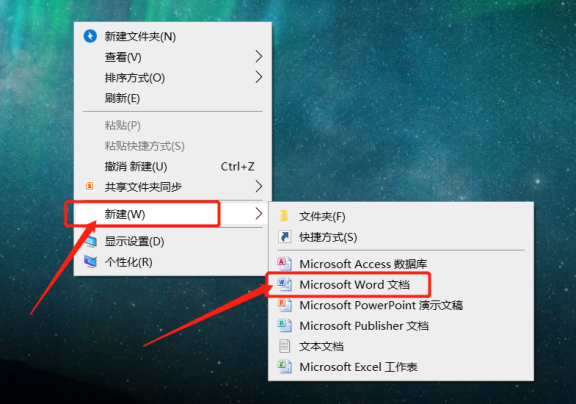
2.然后,就会在桌面新建一个默认格式的Word文档了,(如下图红色圈出部分所示)。
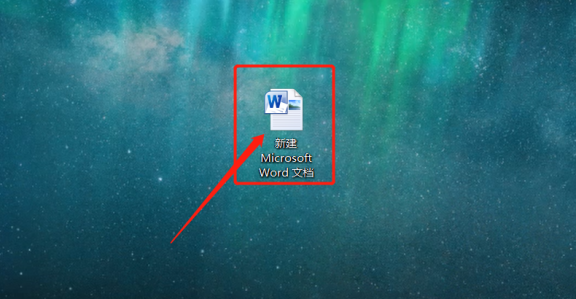
3.或者是,在已打开的的Word文档主界面点击左上角的【文件】,(如下图红色圈出部分所示)。
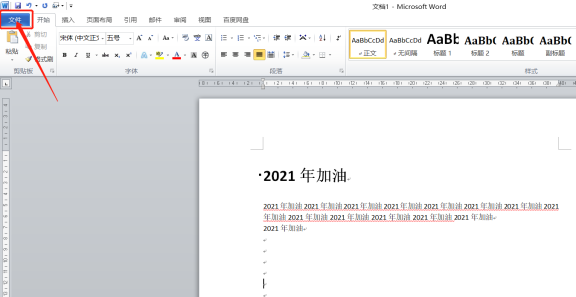
4.文件点开之后,我们点击【新建】-【空白文档】-【创建】,(如下图红色圈出部分所示)。
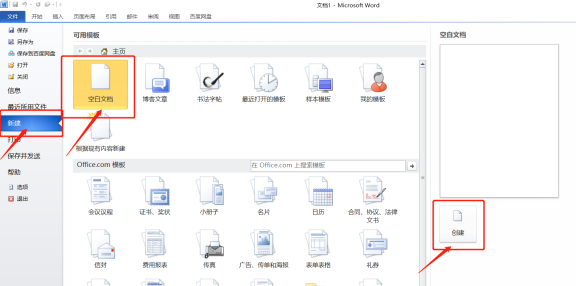
5.最后,一个新的文档就被创建成功了,(如下图所示)。
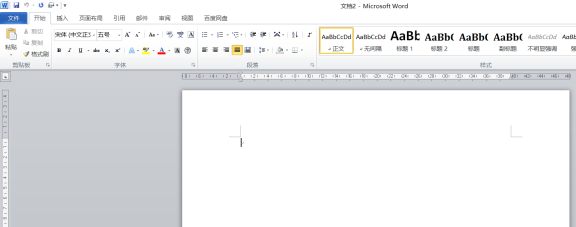
以上的操作步骤就是怎么新建Word文档的具体操作步骤,小伙伴们都学会了吗?是不是非常简单呢,这个功能我们经常会用到,建议大家还是熟练的掌握吧!最后,希望以上的操作步骤对你有所帮助!
本篇文章使用以下硬件型号:联想小新Air15;系统版本:win10;软件版本:Microsoft Word 2010。